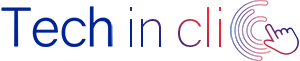Saviez-vous qu’il était tout à fait possible de (re)trouver le mot de passe wifi d'un réseau Wifi auquel vous êtes déjà connecté depuis votre PC? Vous ne vous souvenez pas du mot de passe wifi qui a déjà été entré sur votre ordinateur pour vous connecter à Internet? Vous voulez savoir comment le trouver?
Récupérer le mot de passe wifi auquel vous êtes déjà connecté est vraiment un jeu d'enfant! Suivez simplement ces quelques astuces …
Chaque système d'exploitation -Windows, Mac OS X ou appareils Android ou Apple, stocke automatiquement et en toute sécurité les données d'accès des réseaux wifi sur votre ordinateur. Il suffit que vous les ayez déjà encodées une fois, pour qu’il s’en souvienne.
Comment trouver un mot de passe wifi sur PC, iPhone et Mac
Lorsque vous sélectionnez l’option « se connecter automatiquement à ce réseau », vous n’avez pas besoin d’entrer le code de votre Wifi pour vous reconnecter à Internet depuis votre pc.
Cette automatisation permet à l'utilisateur de ne pas avoir à saisir ses identifiants à chaque fois qu'il se reconnecte à son réseau wifi. Une fois que vous vous approchez du périmètre couvert par le réseau wifi enregistré, l'ordinateur se connectera directement au PC.
Mais que se passe-t-il lorsque vous achetez un nouvel appareil pour vous connecter au réseau Wifi? Ou lorsque vous avez formatez ou restaurez votre iPhone ou votre ordinateur portable et vous que vous devez saisir de nouveau vos informations d'identification?
Les mots de passe sont toujours protégés par le système et cachés des regards indiscrets. Si vous n’êtes pas très doués en informatique, il n'est pas aussi facile de les identifier si vous les avez déjà saisis et stockés.
Pour récupérer votre mot de passe wifi, vous devrez utiliser une application ou un programme spécifique. Si vous ne voulez pas alourdir l'ordinateur avec un autre outil, suivez simplement nos instructions pour voir les mots de passe Wi-Fi enregistrés sur Windows 7, 8, 10 ou votre PC ou un ordinateur portable Apple Mac.
Attention ! Se connecter, essayer de trouver mot de passe wifi du voisin ou entrer ou se connecter au réseau wifi des voisins ou d'autres utilisateurs est un crime grave! Nous vous déconseillons donc fortement de ne pas chercher ou de vous connecter à des réseaux wifi protégés par mot de passe autres que ceux de votre domicile ou de vos amis et proches qui bien sur vous en ont donné l’accès.
Comment trouver un mot de passe Wifi à partir d'un modem ou d'un routeur
La meilleure façon de récupérer le mot de passe wifi oublié est d'intervenir directement sur le modem domestique ou le routeur.
Cependant, nous tenons à souligner que cette méthode nécessite quelques petites connaissances informatiques mais n'ayez pas peur. Suivez attentivement notre guide, cela prendra quelques minutes et se fait en quelques étapes seulement !
Agir directement à partir du panneau de configuration du routeur sans fil vous permettra également de changer et de personnaliser le nom (SSID) du réseau Wifi ou mieux encore de changer le mot de passe wifi lui-même.
Si vous en avez assez du mauvais nom d'usine donné par votre modem à votre réseau Internet, le moment est venu de le changer! Mais attention.
Si vous décidez de procéder de cette manière, n'oubliez pas que vous devrez également enregistrer les nouvelles informations d'identification sur tous les autres appareils de la maison, y compris la télévision, le décodeur satellite ou box internet, etc. (cette opération ne prend que quelques secondes !)
Augmenter la sécurité de son mot de passe wifi
Plus important encore, changer votre mot de passe wifi est extrêmement utile s'il n’est pas assez fiable, s’il est court ou s’il peut facilement être deviné.
À cet égard, nous vous conseillons fortement de le changer souvent en utilisant des mots de passe wifi plus fiables composés d'au moins 10 caractères, une majuscule, un chiffre et un caractère spécial (* ?! ")
La procédure doit être considérée comme valable à la fois pour les appareils achetés et pour tous les modems ou routeurs fournis par votre opérateur téléphonique au moment de la signature du contrat.
Grâce à ce guide, il sera donc possible de récupérer votre mot de passe wifi enregistré sur les modems de tous les fournisseurs d’accès internet.
Mot de passe wifi pc sous Windows
Comment entrer dans le routeur ou le modem
Pour trouver le mot de passe wifi directement à partir de votre modem ou routeur domestique, accédez simplement au panneau d'administration du routeur Wi-Fi. Peu importe le modèle ou la marque, suivez nos directives:
- Assurez-vous que vous êtes connecté au réseau
- Ouvrez le navigateur Internet que vous utilisez habituellement (Chrome, Firefox, Internet Explorer ou Safari)
- Tapez dans la barre d'adresse l'url http://192.168.1.1 ou si vous ne pouvez pas entrer essayez avec http://192.168.0.1
- Entrez vos informations d'identification (nom d'utilisateur et mot de passe) (si vous ne vous en souvenez pas, lisez ci-dessous)
- Trouvez l'élément de menu ou la section relative au Wifi où vous découvrirez votre mot de passe en clair
- Notez-le sur une feuille de papier, postez-le ou directement sous votre modem ou profitez-en pour le changer!
Vous avez oublié votre mot de passe wifi network? Vous pouvez l’obtenir directement depuis votre modem.
Comment récupérer le mot de passe (et le nom d'utilisateur) oublié du routeur ou du modem
Vous avez oublié ou vous ne souvenez pas du nom d'utilisateur ou du mot de passe de votre modem ou routeur? Ne vous inquiétez pas!
Si vous ne les avez pas modifiés précédemment, dans ce cas, malheureusement, pour les récupérer, vous devrez réinitialiser votre modem aux paramètres d'usine, vous devrez utiliser ceux par défaut.
Vous les avez oubliés ? Pour les retrouver c’est simple, vous pourrez les retrouver sur l'autocollant que vous trouvez sous l'appareil mais sinon, nous avons la solution pour vous!
Comment trouver un mot de passe Wifi sur Windows 7, 8 et 10
La deuxième méthode beaucoup plus simple vous permet de récupérer le mot de passe Wifi dont vous ne vous souvenez pas enregistré sur votre ordinateur Windows.
Nous parlons évidemment d'un réseau auquel vous vous êtes déjà connecté précédemment (et non celui du voisin !!).
Trouver mot de passe wifi Windows 7
- Cliquez sur l'icône réseau (les fameuses encoches du signal wifi) située en bas à droite à côté de l'horloge système. Vous verrez apparaître une série de réseaux wifi disponibles.
- Sélectionnez le nom de votre connexion avec le bouton droit de la souris (surligné en gras et avec le libellé connecté sur le côté) et sélectionnez l'élément Propriétés dans le menu qui apparaît
- Sélectionnez l'onglet Sécurité
- Cochez toujours la case Afficher les caractères avec un clic
- Dans le champ Clé de sécurité réseau, vous verrez maintenant le mot de passe wifi oublié en texte clair!
Trouver le mot de passe wifi sous Windows 8 et Windows 10
- Clic droit sur l'icône réseau (cette fois c'est le fameux parapluie wifi) situé en bas à droite à côté de l'horloge système
- Toujours avec la souris sélectionnez et cliquez sur l'élément de menu Ouvrir le réseau et le centre de partage
- Avec le bouton droit de la souris sélectionnez le nom de votre connexion et cliquez sur l'élément Propriétés sans fil
- Sélectionnez l'onglet Sécurité
- Cochez toujours la case Afficher les caractères avec un clic
- Dans le champ Clé de sécurité réseau, vous verrez maintenant le mot de passe wifi oublié en texte clair!
Comment trouver le mot de passe Wifi sur Mac
Nous sommes très nombreux à utiliser un ordinateur portable Apple Mac (Macbook, iMac ou Macbook Pro). Et pour vous tous, nous avons une solution simple!
Aucun programme ou application spécial n'est requis pour afficher le mot de passe WiFi. Suivez simplement ces étapes simples:
Récupérer le mot de passe Apple wifi Mac
- Lancez l'application Keychain Access qui peut être appelée depuis Finder - Applications - Utility ou depuis le dossier Other du Launchpad ou simplement en écrivant le nom de la recherche en haut à droite de l'écran
- Entrez le mot de passe du système si demandé, sélectionnez à gauche en haut l'élément Système et le mot de passe de l'élément toujours à gauche mais en bas
- Il ne vous reste plus qu'à trouver à droite le réseau dont vous ne vous souvenez plus du mot de passe wifi et double-cliquer dessus
- Cocher avec le bouton gauche de la souris la case en bas Afficher le mot de passe
- Entrez le mot de passe du système (dans MacOS Sierra et High Sierra, il vous sera également demandé de saisir à nouveau le nom et le mot de passe de l'utilisateur utilisé)
- Dans le champ Afficher le mot de passe, vous verrez maintenant le mot de passe wifi oublié en texte clair!
Vous avez oublié le password wifi de votre réseau? Obtenez-le directement à partir de votre PC Apple Mac.